

Выбрав для параметра Настр. Двухстор (2-sidedPrintSetting) в меню Стандартная копия (Standard copy) значение Двухстор (2-sided), можно копировать две страницы оригинала на две стороны одного листа бумаги.
Кроме того, если для параметра Скан. из УАП дв. (ADF duplex scan) установлено значение Двухст. (Duplex), можно выполнить двухстороннее сканирование.
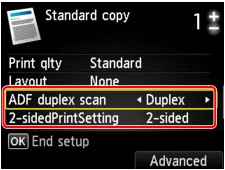
Укажите место загрузки оригиналов или настройки копирования в соответствии с методом двухстороннего копирования.
Односторонняя на двухстороннюю
Место загрузки оригинала: стекло рабочей поверхности или УАПД
Скан. из УАП дв. (ADF duplex scan): Одност. (Simplex)
Настр. Двухстор (2-sidedPrintSetting): Двухстор (2-sided)
 Примечание.
Примечание.Если выбрать значение Двухстор (2-sided) для параметра Настр. Двухстор (2-sidedPrintSetting), на ЖК-дисплее отображается окно Дополнит. (Advanced). Нажав правую кнопку Функция (Function), можно выбрать ориентацию и сторону переплета бумаги. Кроме того, можно выбрать отображение экрана предварительного просмотра при помещении оригинала на стекло рабочей поверхности.
Если для параметра Ориентация (Orientation) выбрано значение Книжная (Portrait), а для параметра Стор. перепл. бум. для печати (Stapling side of print paper) — Переплет по длине (Long-side stapling):

Если для параметра Ориентация (Orientation) выбрано значение Книжная (Portrait), а для параметра Стор. перепл. бум. для печати (Stapling side of print paper) — Переплет по ширине (Short-side stapling):
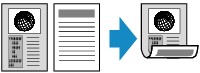
Если для параметра Ориентация (Orientation) выбрано значение Альбом. (Landscp.), а для параметра Стор. перепл. бум. для печати (Stapling side of print paper) — Переплет по длине (Long-side stapling):

Если для параметра Ориентация (Orientation) выбрано значение Альбом. (Landscp.), а для параметра Стор. перепл. бум. для печати (Stapling side of print paper) — Переплет по ширине (Short-side stapling):
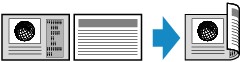
Двухсторонняя на одностороннюю
Место загрузки оригинала: УАП
Скан. из УАП дв. (ADF duplex scan): Двухст. (Duplex)
Настр. Двухстор (2-sidedPrintSetting): 1-стор (1-sided)
 Примечание.
Примечание.Если выбрать значение Двухст. (Duplex) для параметра Скан. из УАП дв. (ADF duplex scan), на ЖК-дисплее отображается окно Дополнит. (Advanced). Нажав правую кнопку Функция (Function), можно выбрать ориентацию и сторону переплета оригинала.
Если для параметра Ориентация (Orientation) выбрано значение Книжная (Portrait), а для параметра Стор. перепл. бум. для печати (Stapling side of print paper) — Переплет по длине (Long-side stapling):

Если для параметра Ориентация (Orientation) выбрано значение Книжная (Portrait), а для параметра Стор. перепл. бум. для печати (Stapling side of print paper) — Переплет по ширине (Short-side stapling):

Если для параметра Ориентация (Orientation) выбрано значение Альбом. (Landscp.), а для параметра Стор. перепл. бум. для печати (Stapling side of print paper) — Переплет по длине (Long-side stapling):

Если для параметра Ориентация (Orientation) выбрано значение Альбом. (Landscp.), а для параметра Стор. перепл. бум. для печати (Stapling side of print paper) — Переплет по ширине (Short-side stapling):
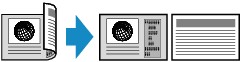
Двухсторонняя на двухстороннюю
Место загрузки оригинала: УАП
Скан. из УАП дв. (ADF duplex scan): Двухст. (Duplex)
Настр. Двухстор (2-sidedPrintSetting): Двухстор (2-sided)
 Примечание.
Примечание.Если для параметра Скан. из УАП дв. (ADF duplex scan) установить значение Двухст. (Duplex) и нажать правую кнопку Функция (Function), можно выбрать ориентацию и сторону переплета оригинала. Если для параметра Настр. Двухстор (2-sidedPrintSetting) установить значение Двухстор (2-sided) и нажать правую кнопку Функция (Function), можно выбрать ориентацию и сторону переплета бумаги.
Выберите одинаковую сторону переплета для оригинала и бумаги.
Если выбрать способ ориентации Книжная (Portrait) и сторону переплета Переплет по длине (Long-side stapling):
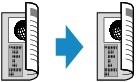
Если выбрать способ ориентации Книжная (Portrait) и сторону переплета Переплет по ширине (Short-side stapling):
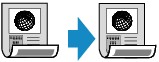
Если выбрать способ ориентации Альбом. (Landscp.) и сторону переплета Переплет по длине (Long-side stapling):
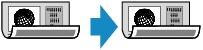
Если выбрать способ ориентации Альбом. (Landscp.) и сторону переплета Переплет по ширине (Short-side stapling):
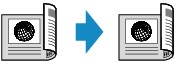
После выбора стороны переплета и нажатия кнопки OK можно выбрать, использовать ли экран предварительного просмотра. Если выбрать значение ВКЛ (ON), отобразится экран предварительного просмотра, таким образом, можно будет проверить ориентацию.
 Примечание.
Примечание.Если во время сканирования на ЖК-дисплее появляется сообщение Память устройства переполнена. Продолжить процесс нельзя. (Device memory is full. Cannot continue process.), установите для качества печати значение Стандартное (Standard), а затем повторите попытку копирования. Если проблема не устранена, установите для качества печати значение Быстрая (Fast) и снова попробуйте выполнить копирование.
Можно выбрать параметр двухсторонней копии вместе с элементом Копия 2-на-1 (2-on-1 copy) или Копия 4-на-1 (4-on-1 copy), если выбран параметр Стандартная копия (Standard copy). Кроме того, двухстороннее копирование возможно, если для параметра Разобрать (Collate) выбрано значение ВКЛ (ON).
 Копирование двух страниц по размеру одной страницы
Копирование двух страниц по размеру одной страницы
Если выполнить черно-белое копирование, интенсивность печати в режиме двухстороннего копирования может отличаться от интенсивности при копировании на одну сторону.
Перед сканированием:
Если выбрано значение Двухстор (2-sided) для параметра Настр. Двухстор (2-sidedPrintSetting) и включена функция предварительного просмотра, устройство перед сканированием оригинала выполняет предварительное сканирование. По завершении предварительного сканирования на ЖК-дисплее отобразится приведенный ниже экран (предварительный просмотр).
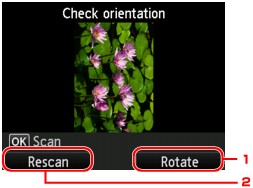
Поворот (Rotate)
При нажатии правой кнопки Функция (Function) оригинал поворачивается на 180 градусов.
Повтор скан. (Rescan)
Если нажать левую кнопку Функция (Function), оригинал будет отсканирован повторно.
Для запуска сканирования нажмите кнопку OK.
После сканирования:
После сканирования каждого листа оригинала на ЖК-дисплее появляется экран Установка док-тов (планшет) (Placing documents (platen)).
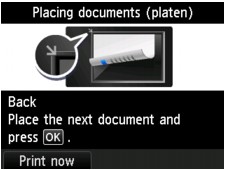
После завершения сканирования листа оригинала уберите его со стекла рабочей поверхности и загрузите следующий лист на стекло рабочей поверхности, затем нажмите кнопку OK.
 Примечание.
Примечание.Если дальнейшее сканирование не требуется, нажмите левую кнопку Функция (Function). Устройство начинает копирование.
Можно добавить задачу копирования во время выполнения печати.
Наверх |